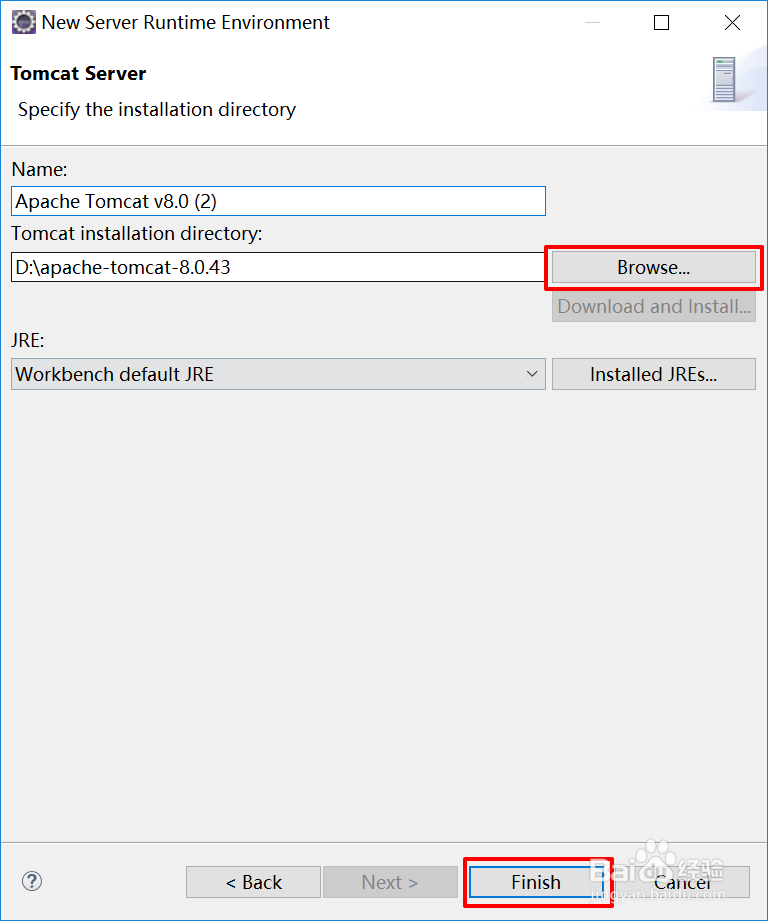对于使用Eclipse来进行JavaEE开发的程序员而言,加入Tomcat和JDK进行调试不可避免。今天小编就教大家如何进行操作
工具/原料
Eclipse
JDK
1、首先,打开Eclipse,点击【window】-【Perferences】
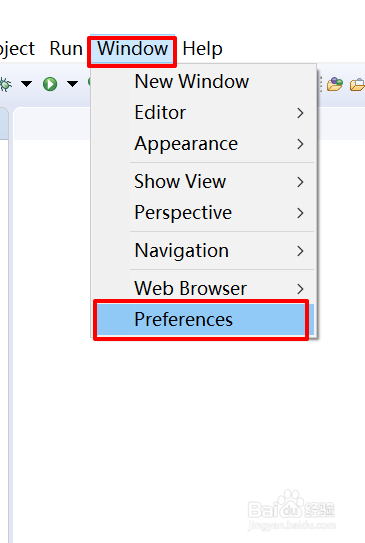
2、点击【Java】-【installed jre】
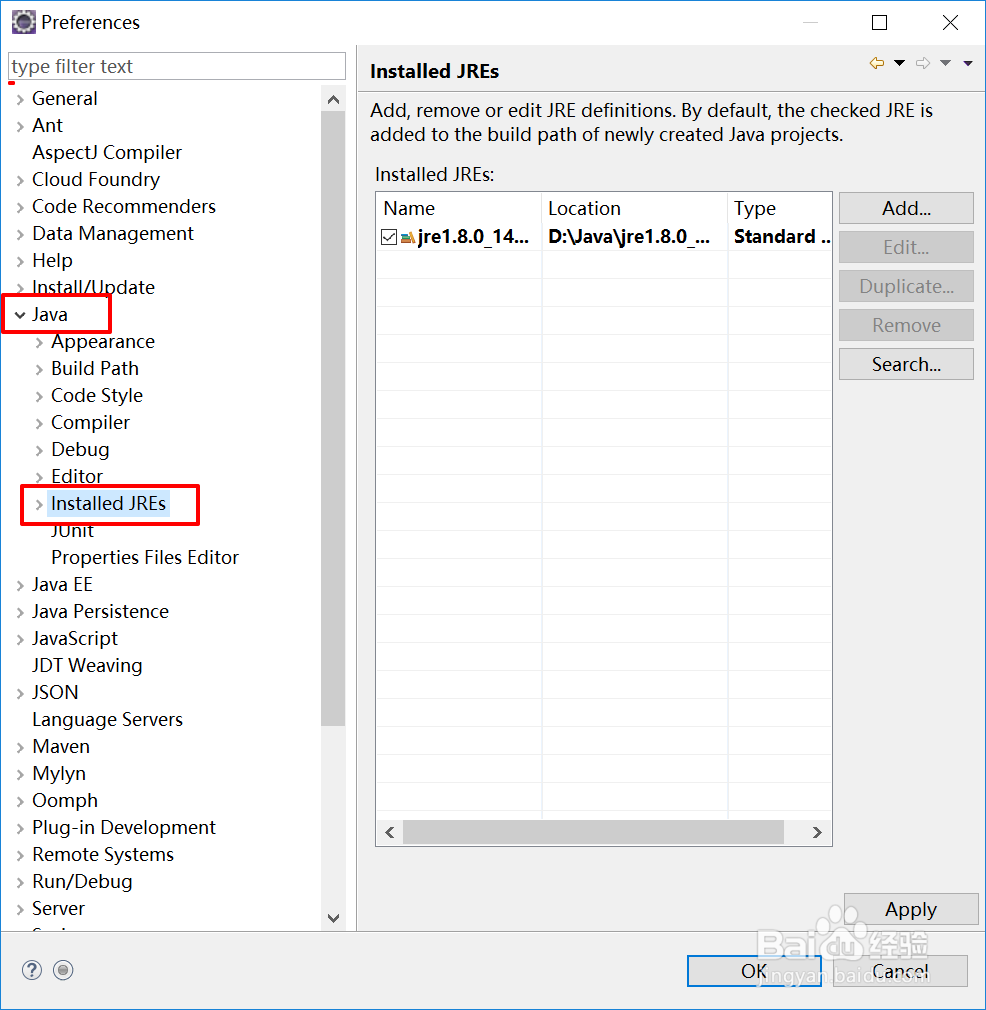
3、点击【Add】
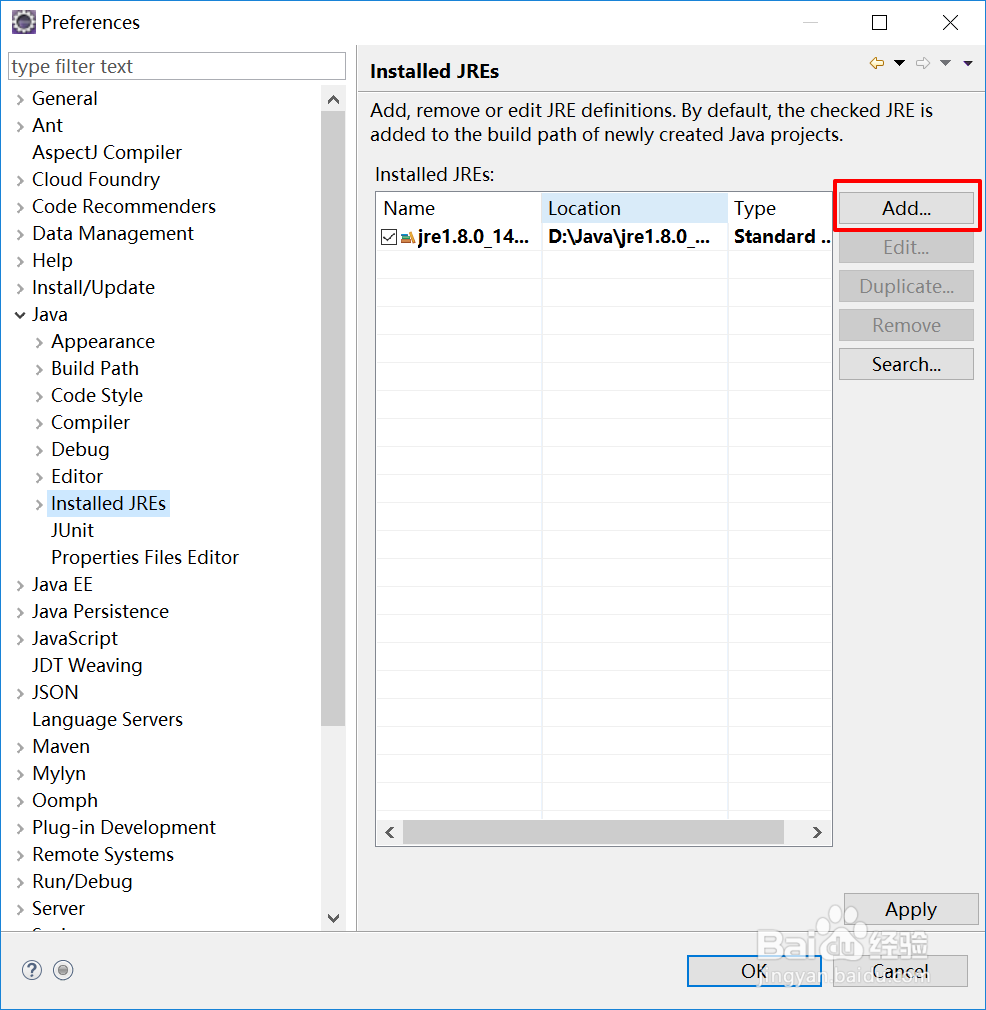
4、点击【Standard VM】
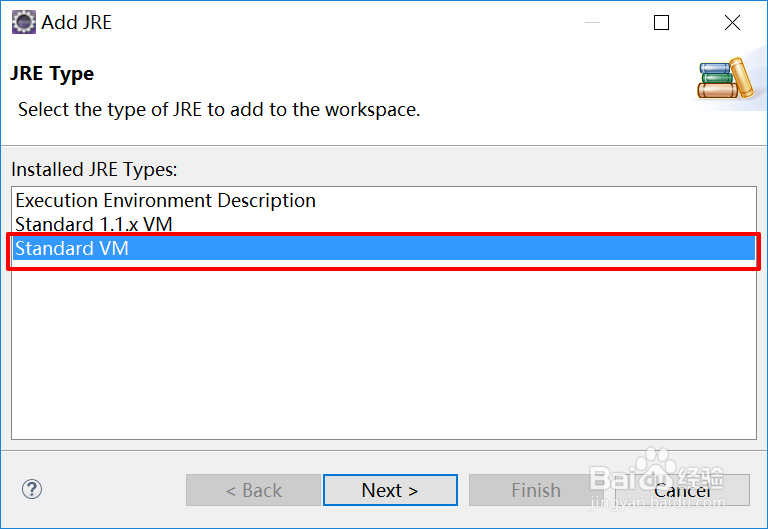
5、之后,点击【Directory】,根据JDK安装目录,进行选择,最后点击【Finish】,并且在界面上点击【OK】
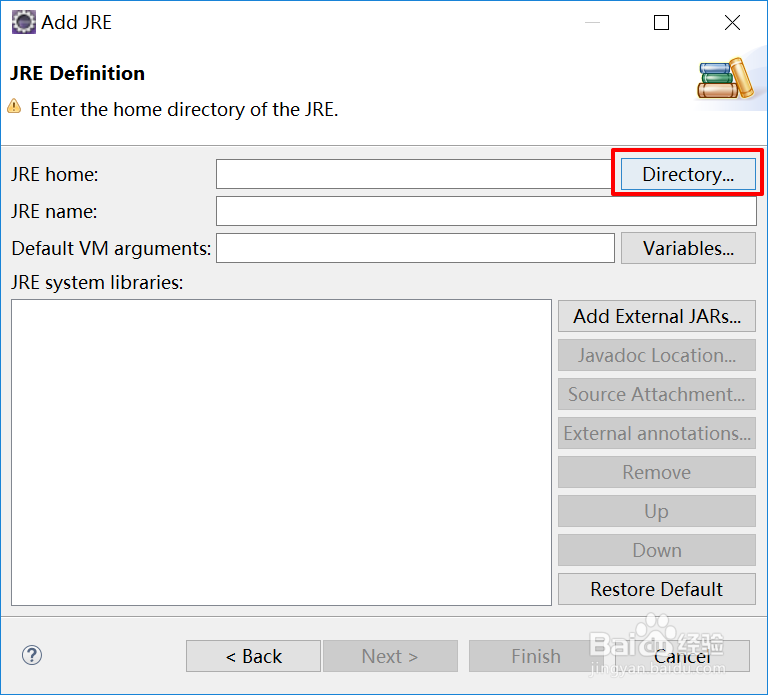
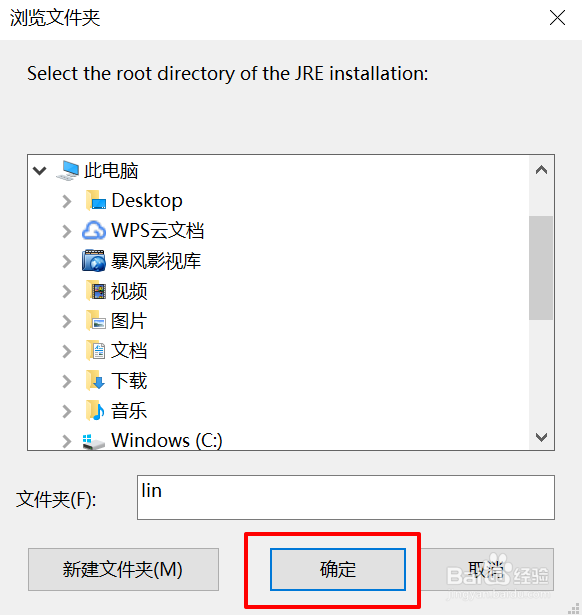
6、添加成功之后
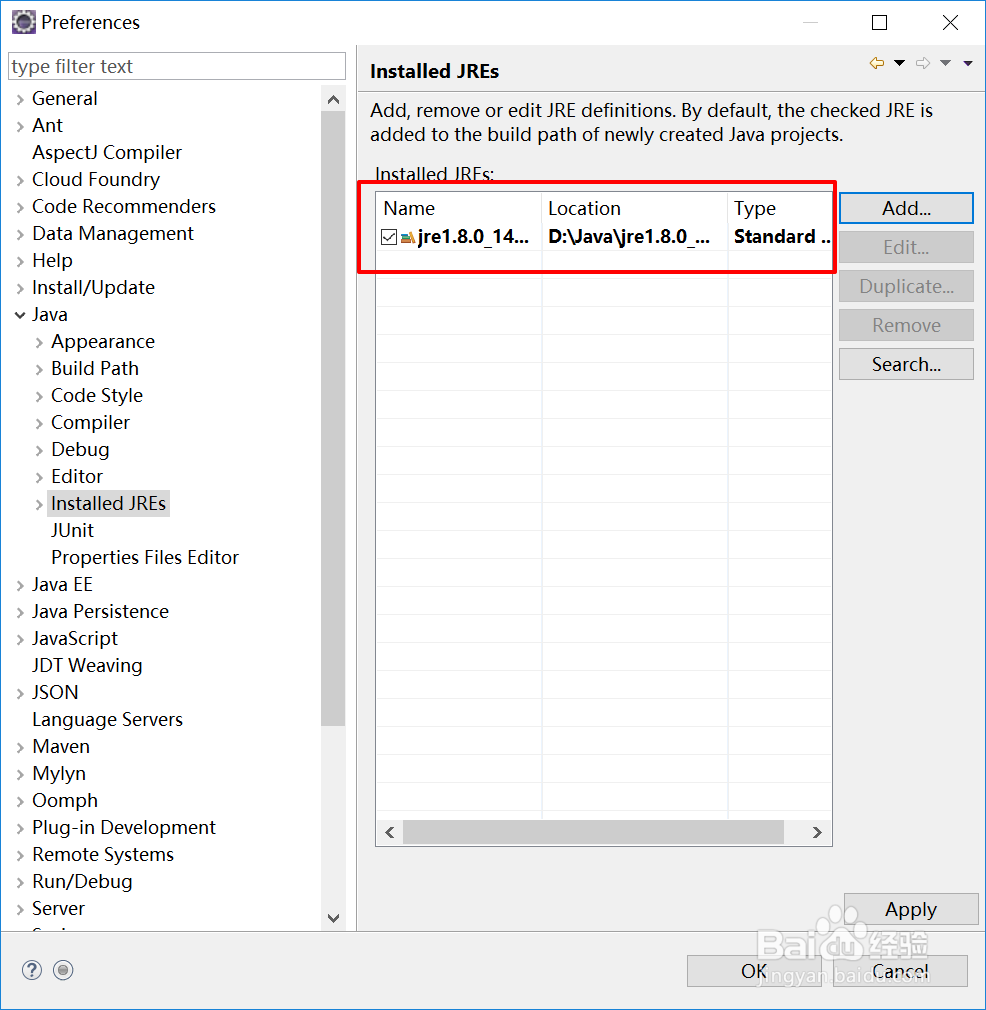
Tomcat
1、点击【Servers】-【RunTime Environment】,之后点击【Add】
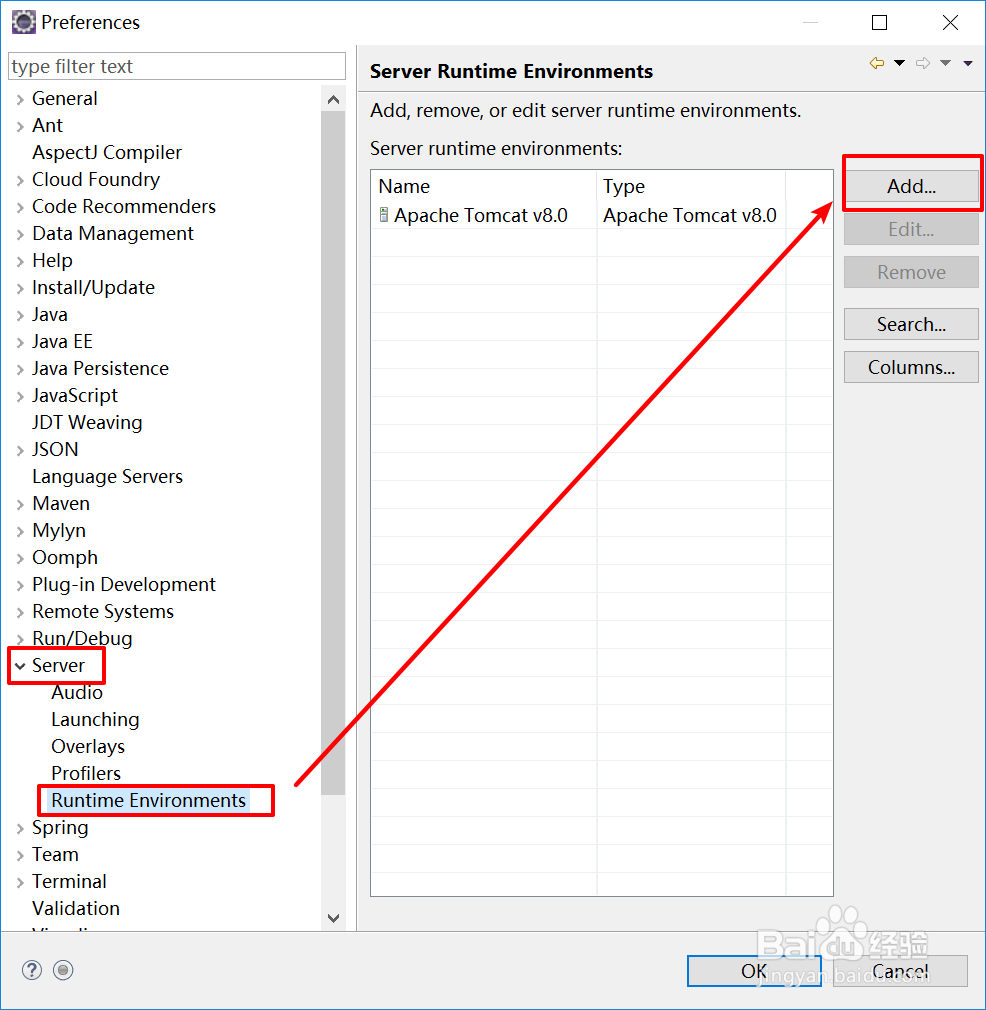
2、选择【Apache】,根据自己的安装的Tomcat服务器,选择Tomcat的版本,点击【Next】
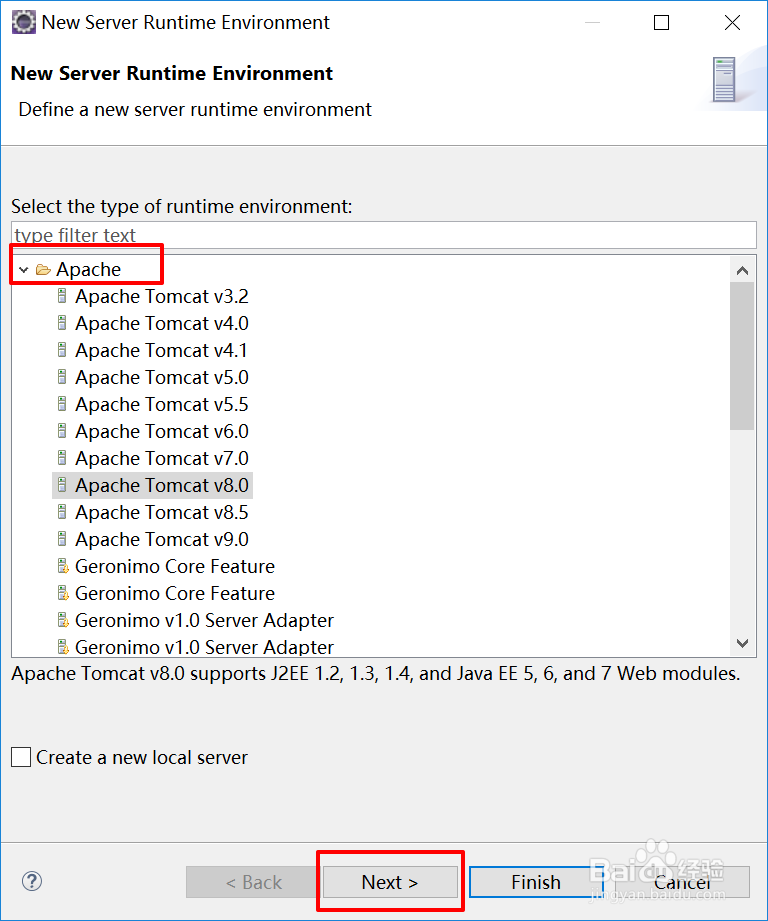
3、点击【Borwser】,选择Tomcat的安装目录,点击【Finish】安装完成